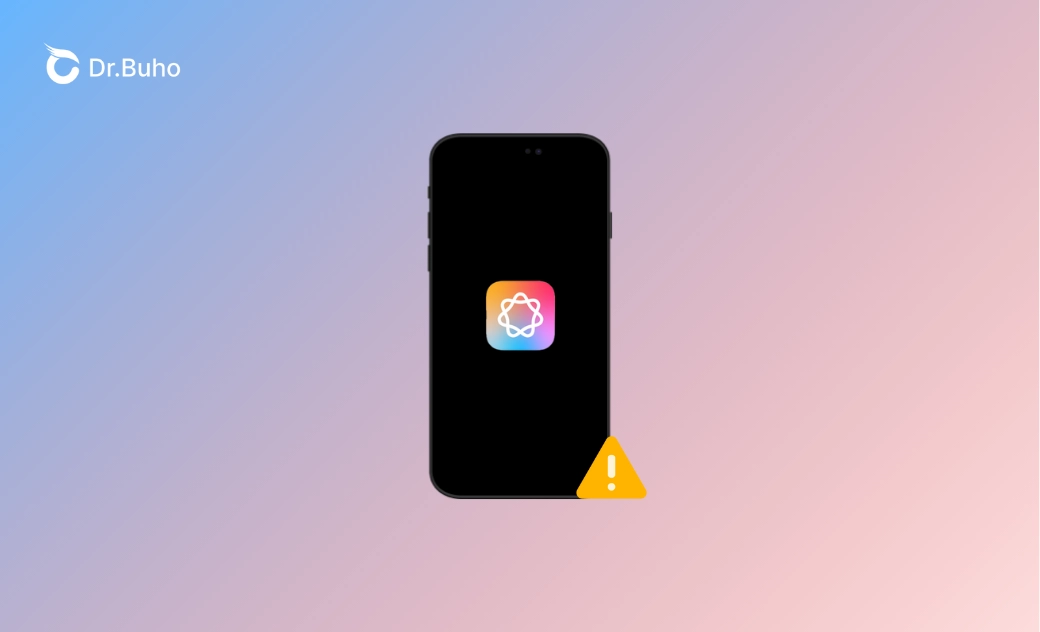Apple Intelligence가 표시되지 않거나 사용할 수 없는【iOS 18.4】 ― 해결 방법
iOS 18.4 Apple Intelligence가 아이폰에서 작동하지 않거나 표시되지 않는 이유는 무엇입니까? 가능한 원인에 대해 알아보고 효과적인 해결 방법에 대해 알아보려면 기사를 확인하세요.
최신 뉴스: 이제 iOS 18.4 업데이트를 통해 Apple Intelligence 기능을 한국어로 사용할 수 있습니다.
iOS 18에 추가될 많은 새로운 기능 중에서 Apple Intelligence는 가장 기대되는 기능 중 하나입니다. 이 최첨단 기능은 고급 기계 학습을 사용하여 iPhone 또는 iPad의 기능을 향상합니다. 그러나 iOS 18.4로 업데이트한 후에도 Apple Intelligence를 여전히 사용할 수 없거나 기기에 표시되지 않는다는 보고가 있습니다. 그러한 문제가 발생하더라도 걱정하지 마십시오. 이 문서에서는 이러한 문제의 원인을 설명하고 문제를 하나씩 해결하기 위한 자세한 단계를 제공합니다. 같은 문제를 해결하려면 계속 읽어보세요!
Apple Intelligence를 사용하거나 표시할 수 없는 이유는 무엇입니까?
Apple Intelligence는 텍스트 생성 및 교정, 이미지 및 이모티콘 생성, 고급 파일 및 알림 관리 등을 제공합니다. 그러나 Apple Intelligence는 iPhone에서 사용 가능하지 않거나 표시되지 않을 수 있습니다. 이러한 상황에는 여러 가지 이유가 있지만 주요 원인은 다음과 같습니다.
- 귀하의 아이폰은 Apple Intelligence와 호환되지 않습니다.
- iOS 18/iOS 18.4에 버그가 있습니다. *Apple Intelligence 기능이 잘못 구성되었습니다. *Apple Intelligence 기능은 현재 해당 지역에서 사용할 수 없습니다. *Apple Intelligence 대기자 명단에 등록하세요.
이제 Apple Intelligence가 작동하지 않거나 iPhone에 표시되지 않는 이유를 알았으니 문제를 해결하는 방법을 살펴보겠습니다.
Apple Intelligence를 사용할 수 없거나 표시되지 않는 문제 해결 방법 [iOS 18.4]
Apple Intelligence를 사용하는 데 문제가 있는 경우 다음 단계에 따라 문제를 해결하십시오.
1. 기기 호환성 확인
이전에는 시리(Siri) 언어를 영어(미국)로 설정하면 iOS 18.1, iPadOS 18.1 및 macOS Sequoia 15.1을 포함한 장치에서 Apple Intelligence를 사용할 수 있었습니다. iOS 18.4로 업데이트한 후 Apple Intelligence는 이제 한국어도 지원합니다.
한국에서 Apple Intelligence를 보거나 사용할 수 없는 경우 먼저 아이폰이 Apple Intelligence를 지원하는지 확인하세요. Apple Intelligence는 특정 iPhone, iPad, Mac 모델에서만 사용할 수 있습니다.
다음 장치는 Apple Intelligence와 호환됩니다.
<iOS 18.4>
- 아이폰 16 시리즈
- 아이폰 15 프로 맥스, 아이폰 15 프로
<아이패드OS 18.4>
- iPad Pro: M1 이상
- iPad Air: M1 이상
<macOS Sequoia 15.4>
- MacBook Pro: M1 이상
- MacBook Air: M1 이상
- iMac: M1 이상
- 맥 미니: M1 이상
- 맥 스튜디오: M1 Max 이상
- 맥 프로: M2 울트라
장치가 목록에 없으면 Apple Intelligence를 사용할 수 없습니다.
2. Apple Intelligence를 수동으로 열기
Apple Intelligence가 표시되지 않으면 기기에서 활성화되지 않은 것일 수 있습니다. iOS 18.4에서 Apple Intelligence를 활성화하는 방법은 다음과 같습니다.
- 아이폰에서 설정 앱을 열어주십시오.
- 아래로 스크롤하여 Apple Intelligence 및 Siri를 클릭하십시오.
- Apple 인텔리전스를 얻으세요.
이제 귀하의 장치에서 Apple Intelligence가 활성화되었습니다.
3. iPhone 지역 및 언어 변경
iPhone 16/15 Pro/Pro Max에서 Apple Intelligence를 사용하려면 기기와 Siri 언어를 일본어로 설정해야 합니다. iOS 18.4로 업데이트한 후에도 "Apple Intelligence는 해당 국가 또는 지역에서 사용할 수 없습니다"라는 메시지가 계속 표시되는 경우 아이폰의 지역을 다른 국가 또는 지역으로 변경하고 Siri 및 장치 언어를 다른 언어로 설정해 보십시오.
iPhone에서 언어와 지역을 변경하는 방법은 다음과 같습니다.
- 설정 앱을 열어주십시오.
- 일반 > 언어 및 지역을 클릭하세요.
- 언어 추가를 클릭한 후 언어 목록에서 일본어를 선택하여 아이폰의 기본 언어로 설정하세요.
- iPhone의 지역을 변경하려면 지역을 탭하고 일본을 선택합니다.
- 선택한 국가 또는 지역의 표준에 따라 날짜 및 온도 형식을 조정할 수도 있습니다.
여기에서는 아이폰에서 시리의 언어를 변경하는 방법을 보여 드리겠습니다.
- 설정 > Apple Intelligence 및 Siri로 이동합니다.
- Siri 요청 아래에서 언어를 클릭하고 언어를 선택합니다.
4. 잠시 기다리기
Apple은 Apple Intelligence 기능을 점진적으로 사용자에게 제공하고 있습니다. iOS 18.4가 공개되면서 한국어에서도 Apple Intelligence를 사용할 수 있게 되었습니다. 만약 다른 나라나 지역에 거주하거나 여행 중이라면, 기다리는 것 외에는 방법이 없습니다. 기다려야 하는 시간은 서비스에 대한 수요, Apple의 출시 전략, 사용자가 기다리는 특정 제품이나 서비스에 따라 달라질 수 있습니다. Apple은 일반적으로 해당 기능이 완전히 활성화되었을 때 사용자에게 알림을 제공합니다.
대기자 명단 상태를 확인하세요
- Apple Intelligence 설정으로 이동합니다.
- 대기자 명단 상태를 확인하세요.
5.모든 설정을 재설정하기
위 방법을 시도했지만 여전히 Apple Intelligence를 사용할 수 없는 경우 기기의 모든 설정을 재설정해야 할 수도 있습니다. 이렇게 하면 시스템 설정이 재설정되지만 데이터 손실에 대해 걱정할 필요가 없습니다.
아이폰의 모든 설정 재설정
- 설정 > 일반 > 아이폰 전송 또는 재설정 > 재설정 > 모든 설정 재설정으로 이동합니다.
- iPhone 비밀번호를 입력하고 모든 설정 재설정을 눌러 확인하세요.
- 설정으로 돌아가서 Apple Intelligence를 다시 활성화하십시오.
6. 아이폰을 업데이트하기
iOS 18의 버그 및 문제로 인해 Apple Intelligence를 사용하지 못할 수 있습니다. 위의 방법 중 어느 것도 작동하지 않으면 iPhone을 업데이트하십시오(가능한 경우).
iPhone을 업데이트하는 방법
- 설정 > 일반 > 소프트웨어 업데이트를 클릭합니다.
- 업데이트가 있으면 다운로드하여 설치합니다.
iOS 18을 iOS 17로 쉽게 다운그레이드하는 방법 [엑스트라 에디션]
Apple Intelligence는 아마도 기기를 iOS 18로 업데이트하고 싶게 만드는 가장 매력적인 기능일 것입니다. 그러나 이 기능이 예상대로 작동하지 않고 iPhone이 iOS 18에서 문제를 겪고 있다면 BuhoRepair를 사용하여 아이폰을 이전 iOS 버전으로 다운그레이드하는 것을 고려해 보세요.
BuhoRepair는 Dr.Buho가 iOS 시스템 문제를 해결하기 위해 만든 전문 도구입니다. 시스템 문제 해결, iPhone 또는 iPad 업데이트 및 다운그레이드, 기기 재설정 등의 작업을 수행할 수 있습니다.
여기에서는 BuhoRepair를 사용하여 iPhone을 iOS 18에서 iOS 17로 다운그레이드하는 방법을 보여줍니다.
PC 또는 Mac 컴퓨터에 BuhoRepair를 다운로드하여 설치하세요.
정품 또는 Apple 인증 USB 케이블을 사용하여 iPhone을 컴퓨터에 연결하세요.
- BuhoRepair를 실행하고 "iOS 업그레이드/다운그레이드" 옵션을 선택하세요.
- 다운그레이드 > 지금 다운그레이드를 클릭하고 화면의 지시에 따라 프로세스를 완료합니다.
p[<결론>]{.h2}
이 포스팅에서는 iOS 18에서 Apple Intelligence를 사용할 수 없거나 표시되지 않는 이유를 설명하고 이 실망스러운 문제를 해결하는 6가지 방법을 제공합니다. 다음 방법 중 하나를 시도하여 iPhone 또는 iPad에서 Apple Intelligence를 사용하는 데 문제가 없기를 바랍니다.
iOS 18에 실망했다면 걱정하지 마세요. 이 기사에서 다루는 BuhoRepair를 사용하면 아이폰을 베타 버전으로 빠르게 업데이트하거나 이전 iOS 버전으로 다운그레이드할 수 있습니다. 특별한 iOS 기술이 필요하지 않습니다. 그러나 한 가지 주의할 점이 있습니다. 반드시 사전에 iPhone을 백업하세요.
은비가 Apple의 모든 제품에 열정을 갖고 있는 기술 전문가입니다. iPhone, iPad, Mac에 이르기까지 Apple의 모든 제품에 대해 깊은 이해와 강한 관심을 갖고 있습니다. 은비는 하드웨어, 소프트웨어 및 최신 기술 동향을 포함하여 Apple 제품의 모든 측면을 다루는 포괄적이고 심층적인 기술 기사를 작성하는 데 최선을 다하고 있습니다.